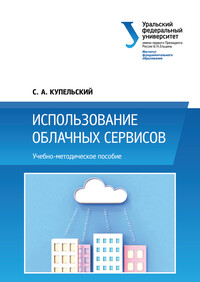Использование облачных сервисов
Покупка
Тематика:
Интернет
Издательство:
Издательство Уральского университета
Год издания: 2016
Кол-во страниц: 136
Дополнительно
Вид издания:
Учебно-методическая литература
Уровень образования:
ВО - Бакалавриат
ISBN: 978-5-7996-1728-8
Артикул: 799080.01.99
В данном пособии изложена информация о работе в сети Интернет и использовании облачных сервисов для решения различных задач, а также приведены практические упражнения для лучшего усвоения материала.
Тематика:
ББК:
УДК:
ОКСО:
- ВО - Бакалавриат
- 38.03.01: Экономика
- 38.03.02: Менеджмент
- 38.03.04: Государственное и муниципальное управление
- 38.03.06: Торговое дело
ГРНТИ:
Скопировать запись
Фрагмент текстового слоя документа размещен для индексирующих роботов
Министерство образования и науки Российской Федерации Уральский федеральный университет имени первого Президента России Б. Н. Ельцина С. А. Купельский ИСПОЛЬЗОВАНИЕ ОБЛАЧНЫХ СЕРВИСОВ Учебно-методическое пособие Рекомендовано методическим советом УрФУ для студентов, обучающихся по направлениям «Экономика», «Менеджмент», «Государственное и муниципальное управление», «Торговое дело», «Сервис» Екатеринбург Издательство Уральского университета 2016
УДК 004.738.5(075.8)
ББК 32.971.353я73
К92
Рецензенты: науч. сотрудник Института математики УрО РАН С. В. Кру
гликов; директор ЧОУ ДПО «Учебный центр «Микротест»» Е. Г. Ситников
Научный редактор — канд. пед. наук Т. И. Алферова
На обложке использовано изображение с сайта https://goo.gl/P4ljCA
К92
Купельский, С. А.
Использование облачных сервисов : учебно-методическое пособие /
С. А. Купельский. — Екатеринбург : Изд-во Урал. ун-та, 2016. — 136 с.
ISBN 978-5-7996-1728-8
В данном пособии изложена информация о работе в сети Интернет и использо
вании облачных сервисов для решения различных задач, а также приведены практические упражнения для лучшего усвоения материала.
Табл. 2. Рис. 258.
УДК 004.738.5(075.8)
ББК 32.971.353я73
_________________________
Учебное издание
Купельский Сергей Александрович
ИСПОЛЬЗОВАНИЕ ОБЛАЧНЫХ СЕРВИСОВ
Подписано в печать 30.04.2016. Формат 70×100 1/16. Плоская печать.
Усл. печ. л. 11,0. Уч.-изд. л. 7,0. Тираж 30 экз. Заказ 70.
Издательство Уральского университета
Редакционно-издательский отдел ИПЦ УрФУ
620049, Екатеринбург, ул. С. Ковалевской, 5
Тел.: 8 (343) 375-48-25, 375-46-85, 374-19-41
E-mail: rio@urfu.ru
Отпечатано в Издательско-полиграфическом центре УрФУ
620075, Екатеринбург, ул. Тургенева, 4
Тел.: 8 (343) 350-56-64, 350-90-13
E-mail: press-urfu@mail.ru
ISBN 978-5-7996-1728-8
© Уральский федеральный
университет, 2016
ВВЕДЕНИЕ П од информационной технологией (ИТ) принято понимать набор методов обработки, хранения, передачи, поиска информации. Рассмотрим базовую блок-схему процесса обработки данных (рис. 1). Исходный массив данных подвергается обработке с применением математических, экономических, физических или иных правил, которые в совокупности составляют информационную технологию. В результате получаем выходной набор данных, как правило, отличный от исходного. Данный процесс может носить как односторонний, так и двусторонний характер. В первом случае возврат к исходным данным с применением идентичного метода обработки не представляется возможным. Во втором случае, применив обратную обработку к выходным данным, получим исходные. Рис. 1 Информационная система (ИС) является комплексом программных и тех нических средств, а также человеческих ресурсов, позволяющим в рамках информационных технологий обработать информацию. Решение любой задачи, требующей применения информационных тех нологий и систем, состоит из 3-х базовых модулей (рис. 2): Рис. 2
ВВЕДЕНИЕ Постановка задачи осуществляется на языке, понятном человеку. На дан ном этапе требуется проверка полноты и достоверности исходных данных (определить, хватает ли данных для решения задачи, и соответствуют ли они цели решения). Алгоритмизация — наиболее важный из этапов. В процессе алгоритми зации решение задачи разбивается на связанную последовательность действий, в результате выполнения которых достигается необходимая цель. Именно правильно сформулированная последовательность определяет методы и средства, которые будут применены для решения конкретной задачи (т. е. выбор программного обеспечения). Алгоритмизацию можно проводить в устной форме, в письменном виде либо с использованием средств автоматизации (например, прикладного программного обеспечения для создания интеллект-карт, диаграмм связей). Программирование есть перевод установленного алгоритма решения зада чи на язык, понятный ЭВМ 1. Для пользователей готового ППО 2 данный шаг является адаптацией алгоритма решения под требования такого ППО с помощью среды интерфейса. Стоит отменить, что реализация одного алгоритма в разных ППО необязательно приводит к одинаковому результату решения. 1 Электронно-вычислительная машина. 2 ППО — прикладное программное обеспечение.
ОБРАБОТКА ТЕКСТОВОЙ ИНФОРМАЦИИ Горячие клавиши Ш ирокое применение информационных технологий в быту и профессиональной деятельности привело к появлению средств автоматизации при работе с операционными системами. К наиболее распространенным средствам относятся «горячие» клавиши, одновременное нажатие которых приводит к выполнению заданной команды или набора команд. Умелая эксплуатация «горячих» клавиш позволяет пользователям существенно повысить эффективность работы и скорость обработки данных. На различных типах устройств присутствуют клавиши-модификаторы (Ctrl, Alt, Shift, Windows, FN, CMD и др.), позволяющие увеличить функциональную емкость клавиатуры в целом и отдельных клавиш в частности. Рассмотрим основные группы «горячих» клавиш (табл. 1, 2) 3. Таблица 1 «Горячие» клавиши для работы с текстом Сочетания клавиш Действия Ctrl + C Ctrl + Insert Скопировать выделенный фрагмент в буфер обмена Ctrl + X Ctrl + Del Вырезать выделенный фрагмент и поместить в буфер обмена Ctrl + V Shift + Insert Вставить скопированный фрагмент из буфера обмена Ctrl + A Выделить весь текст документа, интернет-страницы и т. п. Shift + ← Shift + ↑ Shift + → Shift + ↓ Выделить нужный фрагмент текста без использования мыши 3 Некоторые комбинации «горячих» клавиш работают только в ОС Windows или OC Mac.
ОБРАБОТКА ТЕКСТОВОЙ ИНФОРМАЦИИ Сочетания клавиш Действия Ctrl + ← Ctrl + → Перейти на одно слово назад Перейти на одно слово вперед Ctrl + Shift + ← Ctrl + Shift + → Выделить слово слева от курсора Выделить слово справа от курсора Ctrl + Home Ctrl + End Перейти в начало текста Перейти в конец текста Ctrl + Up Ctrl + Down Перейти к следующему абзацу текста Перейти к предыдущему абзацу текста Таблица 2 «Горячие» клавиши для работы с открытыми окнами приложений Alt + Tab Переход между несколькими открытыми окнами разных приложений. Вначале нажмите Alt и удерживайте клавишу, далее нажимайте Tab до тех пор, пока не выберете нужное окно Alt + Esc Переход между несколькими открытыми окнами разных приложений в том порядке, в котором они были открыты Alt + F4 Закрыть активное окно. Если все окна закрыты — выключить питание компьютера Alt + F6 Переход между окнами одного приложения Alt + Space Открыть системное меню окна Список всех «горячих» клавиш легко найти в сети Интернет. Рассмотрим дополнительные возможности клавиатуры, верхний ряд которой занимают специальные кнопки от F1 до F12. · F1 — вызвать справку; · F2 — открыть для редактирования какой-либо объект (файл, папку и т. п.); · F3 — вызвать меню поиска; · F5 — обновить открытое окно; · F11 — переключить режимы просмотра окна: полноэкранного и обычного. Рассмотрим специальные возможности клавиш-модификаторов, а имен но произведем следующие действия: · нажмите клавишу Shift пять раз: включение и отключение залипания клавиш; · удерживайте нажатой правую клавишу Shift восемь секунд: включе ние и отключение фильтрации ввода; Окончание табл. 1
Горячие клавиши · удерживайте нажатой клавишу Num Lock пять секунд: включение и отключение озвучивания переключения; · нажмите Alt слева + Shift слева + Num Lock: включение и отключе ние управления указателем с клавиатуры; · нажмите Alt слева + Shift слева + PRINT SCREEN: включение и от ключение высокой контрастности. Дополнительными функциями снабжена не только клавиатура, но и ком пьютерная мышь, и тачпад 4. Наиболее часто встречаются следующие комбинации для таких устройств: · двойной щелчок ЛКМ 5 по слову: выделение одного слова текста; · тройной щелчок ЛКМ по слову: выделение всего абзаца текста, в ко тором содержится данное слово. Задача Найти на сайте e1.ru интервью ректора УрФУ В. А. Кокшарова. Скопи ровать в текстовый редактор вопрос, который задал пользователь Виктория Брынских (рис. 3). Определить, сколько раз в интервью упоминается ВШЭМ 6 (рис. 3). Рис. 3 Алгоритмизация 1. Создать пустой файл в программе Блокнот. 2. Открыть браузер и перейти на сайт e1.ru. 3. Найти строку поиска и самостоятельно определить поисковый за прос. 4. Копировать найденный текст в окно программы Блокнот. Решение 1. На рабочем столе щелчком ПКМ 7 вызывать всплывающее меню и соз дать файл формата.txt в программе Блокнот (рис. 4). 4 Тачпад — указательное устройство ввода информации, широко используемое в мобильных устройствах, нетбуках, ноутбуках. 5 ЛКМ — левая кнопка мыши. 6 ВШЭМ — Высшая школа экономики и менеджмента УрФУ. 7 ПКМ — правая кнопка мыши.
ОБРАБОТКА ТЕКСТОВОЙ ИНФОРМАЦИИ Рис. 4 2. В браузере открыть сайт e1.ru и задать поисковый запрос (рис. 5). Рис. 5 3. После того, как страница с искомым интервью найдена, нажать ком бинацию клавиш Ctrl + F для вызова строки поиска в текущем окне. Определить поисковый запрос в соответствии с заданием. Так как в задании указаны имя и фамилия пользователя, задавшего вопрос, целесообразно для быстроты нахождения ввести поисковую фразу «Брын», т. к. она с большой долей вероятности сразу приведет к верному результату. Рис. 6 На рис. 6 в красном прямоугольнике указан поисковый запрос и количе ство совпадений. Красная стрелка указывает местоположение совпадений в документе, что ускоряет переход в нужную часть текста.
Горячие клавиши 4. Копировать найденный текст в буфер обмена с помощью комбина ции клавиш Ctrl + C. Перейти в окно Блокнота с помощью комбинации клавиш Alt + Tab. С помощью комбинации клавиш Ctrl + V вставить из буфера обмена искомый текст (рис. 7). Рис. 7 5. Ввести новый поисковый запрос для завершения выполнения зада чи (рис. 8). Рис. 8 Представленный алгоритм поискового запроса работает не только с ок нами интернет-браузера, но и любыми другими программами.